如今由于疫情原因,多地采用远程直播教学方式,而钉钉作为目前主流的直播教学方式,提供了免费便捷的授课服务,老师也大多是首次尝试这种方式,操作大多不熟悉,例如常用的分屏就不会设置,下面就跟小编来看看具体步骤吧。
1、首先登陆钉钉APP,建立群聊,邀请好友加入群聊,打开群聊窗口,点击打开聊天窗口上的【发起直播】按钮。
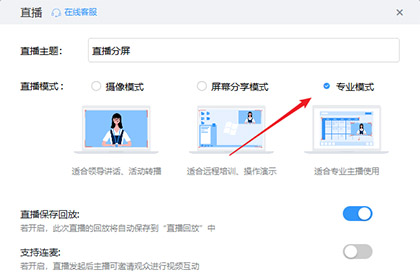
2、自定义输入直播主题,模式可选择摄像模式(适合领导讲话、活动转播)、屏幕分享模式(适合远程培训、操作演示)、专业模式(适合专业主播使用)。如需回放服务的勾选直播保存回放。设置完成后点击【创建直播】即可。
3、点击【添加画面】可以创建一个新的直播画面。
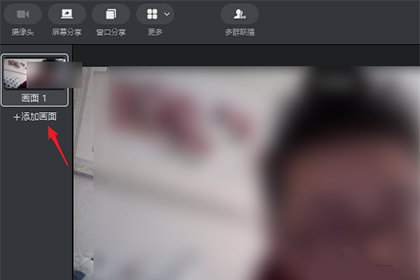
4、点击顶部的【窗口分享】,选择一个需要分享的窗口。
5、点击选择分享的窗口,可以拖动边上的小方块自行缩放。
6、再次打开【窗口分享】选择另一个窗口,勾选上“叠加”。
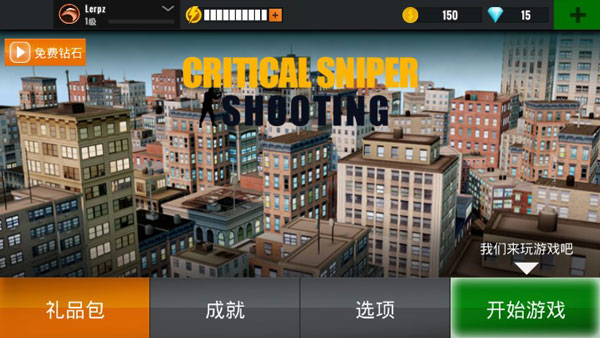
7、这样直播屏幕中就可以看到刚才选中的两个窗口了,添加后画面可能会有重叠,移动后通过调节小方块缩放窗口,将主讲窗口放大,辅助窗口缩小即可。
以上就是小编为你准备的钉钉分屏设置方法,有需要的小小伙伴快去试试吧。